在日常生活中,经常会见到各种形状的箭头标识,那么WPS文档中如何打出转弯箭头呢?下面就来介绍一下WPS文档中打出转弯箭头的方法,希望对你有所帮助。
工具/原料
联想YANGTIANS516
Windows7
wps2019
WPS文档中如何打出转弯箭头
1、第一步:打开一个需要打出转弯箭头的wps文档。
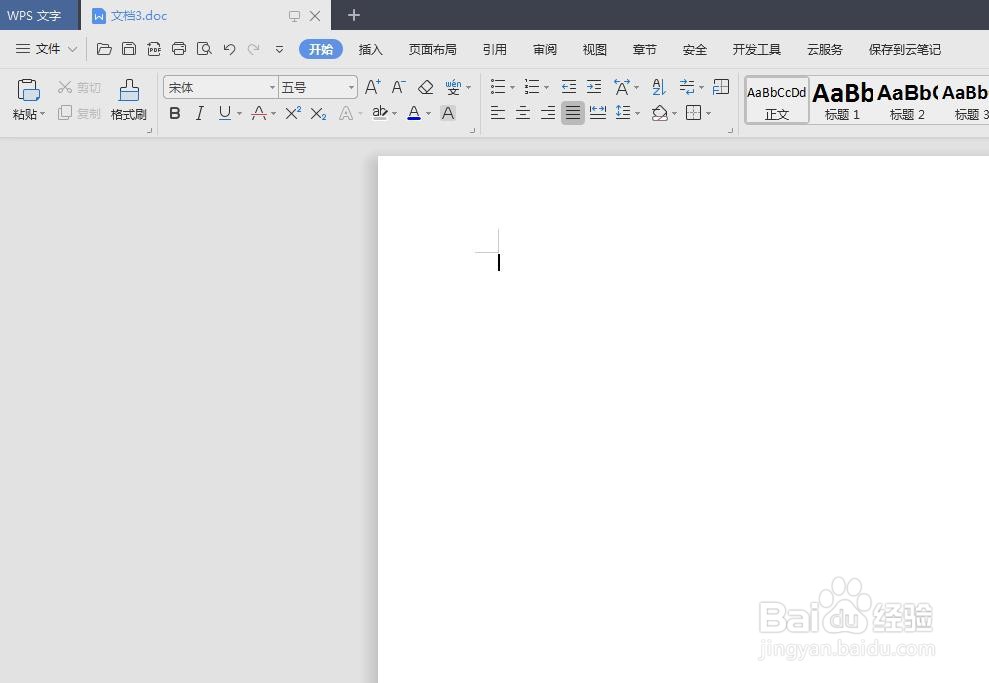
2、第二步:切换至“插入”菜单中,选择“形状”中的转弯箭头符号。
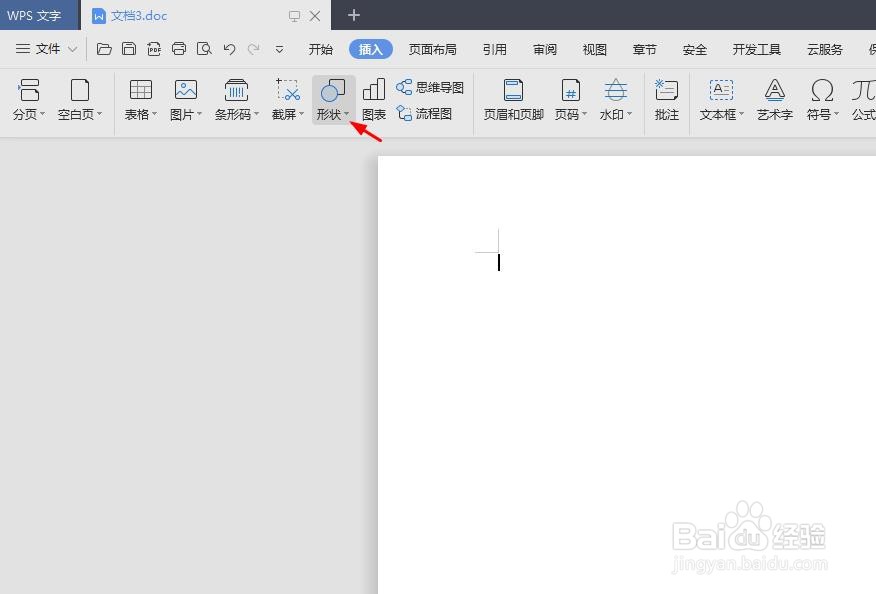
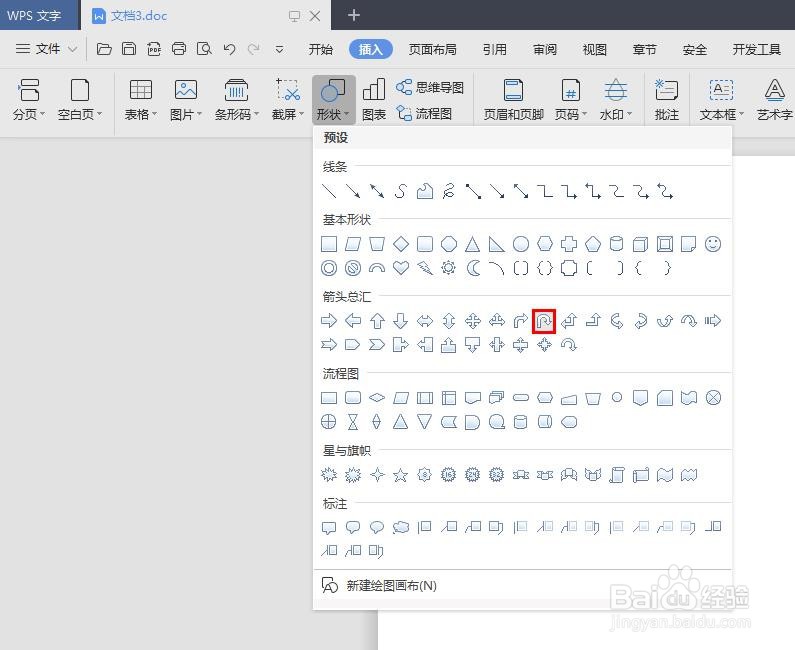
3、第三步:在wps文档中,按住鼠标左键拖动,形成一个转弯箭头形状。

4、第四步:选中转弯箭头形状,切换至“绘图工具”菜单中,在“填充”下拉菜单中,选择红色。
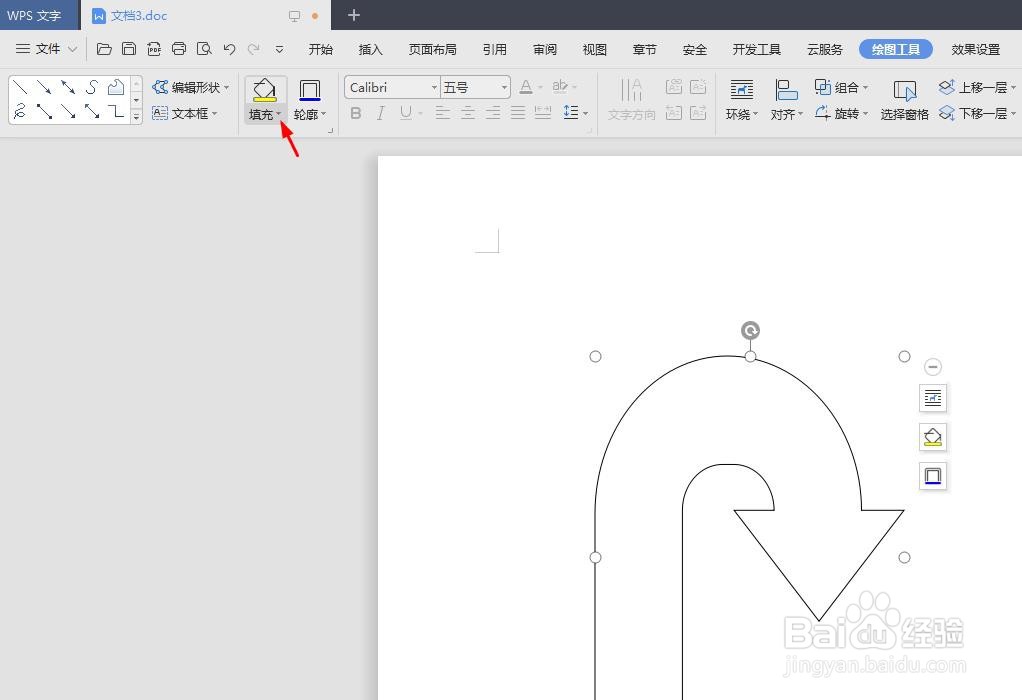
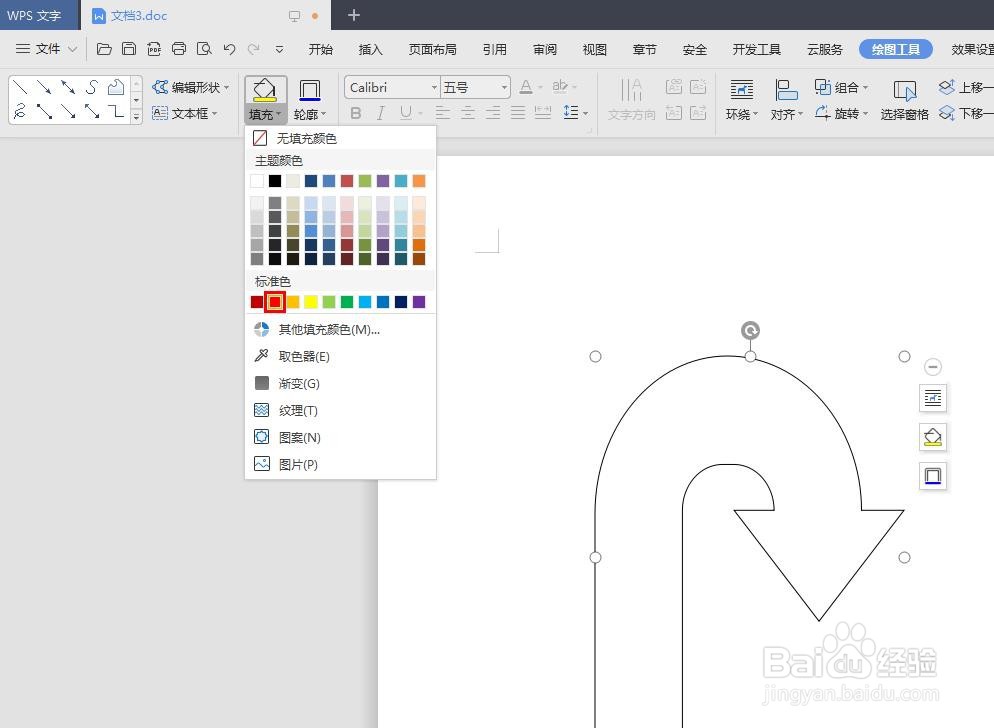
5、第五步:在“轮廓”下拉菜单中,同样选择红色。
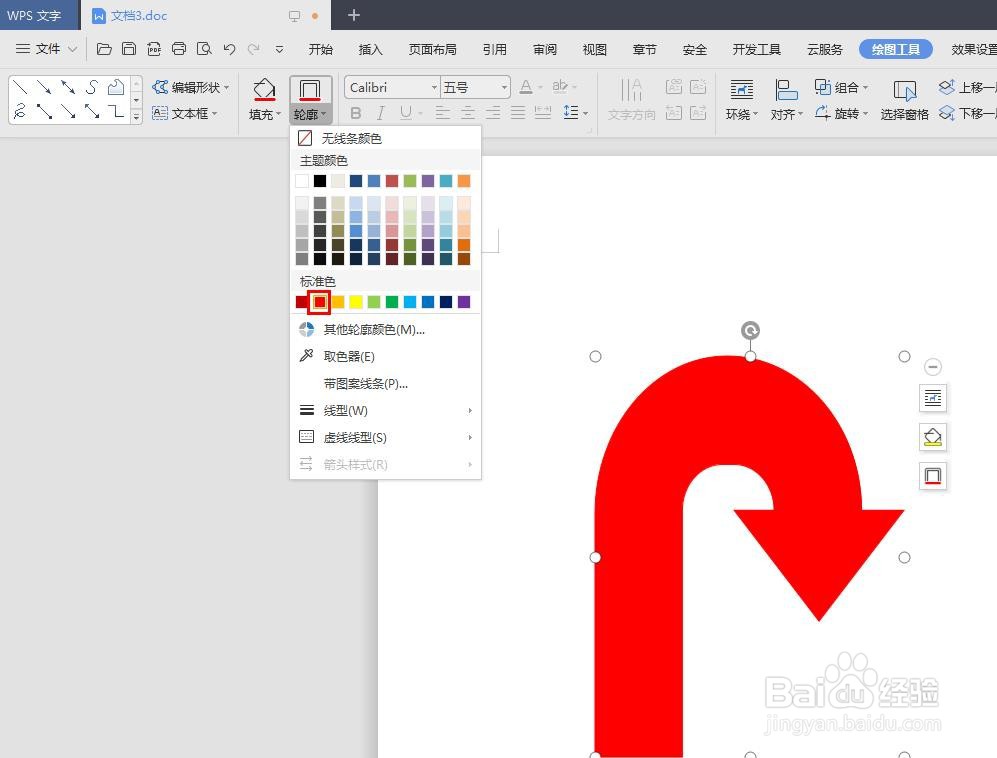
6、第六步:如下图所示,wps文档中转弯箭头就打出来了。
